E-learning Box Microsoft Word 365 Cursus
- -12%
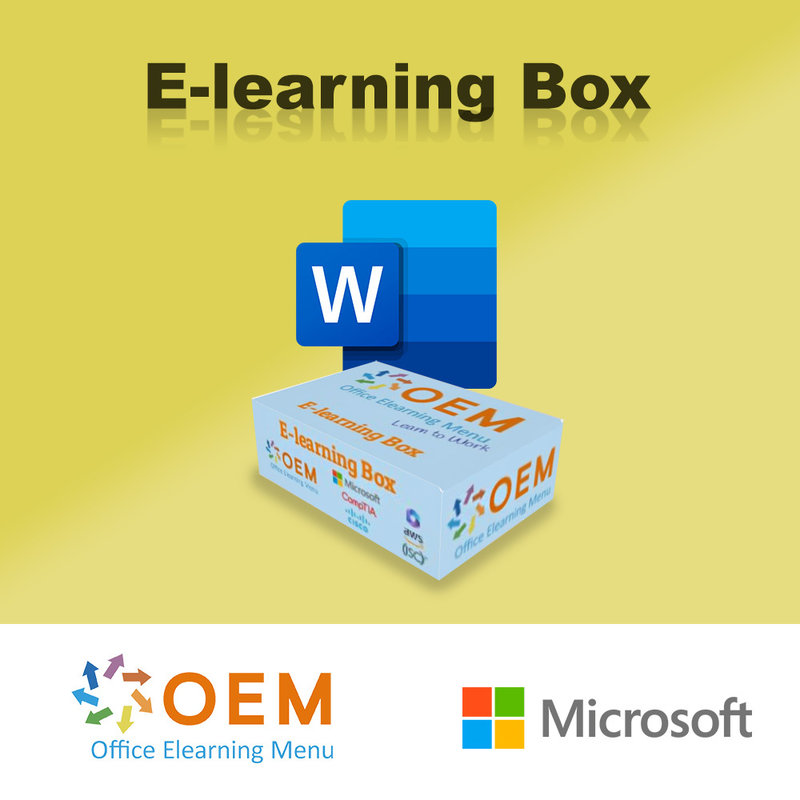
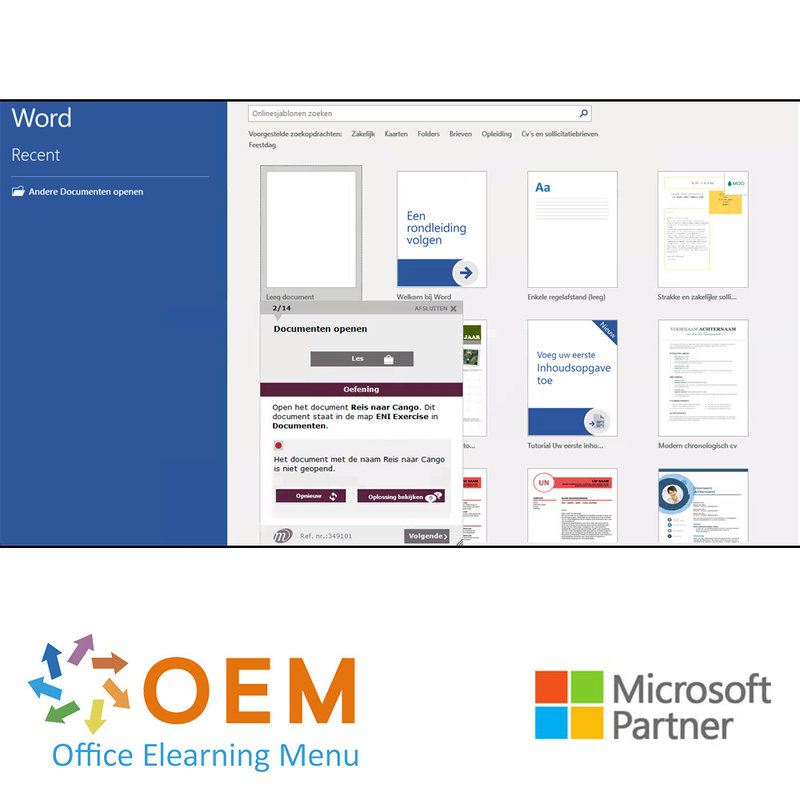
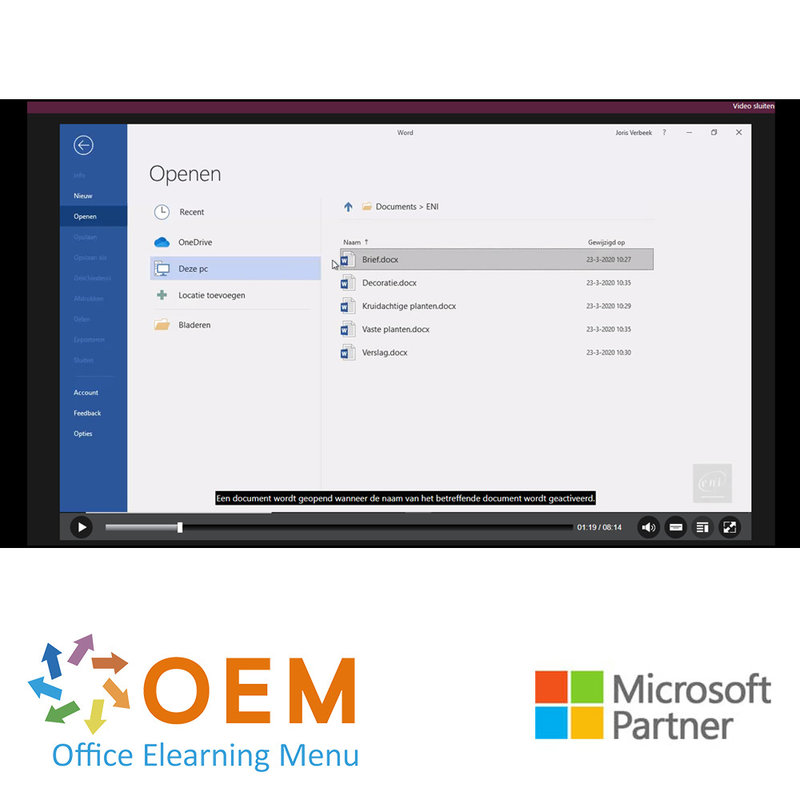
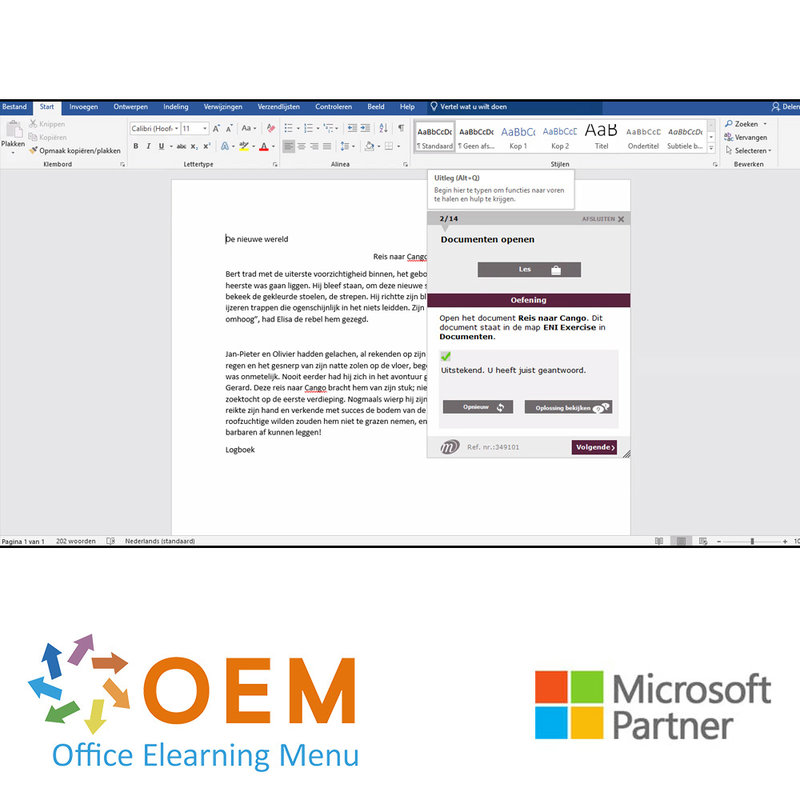
E-learning Box Microsoft Word 365 Cursus
Bestel nu online de Microsoft Word 365 Basis Gevorderd en Expert Cursus, inclusief 1 jaar 24/7 toegang tot interactieve e-learning, en een deelnamecertificaat.
Lees meer- Merk:
- Microsoft
- Kortingen:
-
- Koop 5 voor €85,00 per stuk en bespaar -8%
- Koop 11 voor €80,00 per stuk en bespaar -1%
- Koop 31 voor €75,00 per stuk en bespaar 5%
- Koop 61 voor €70,00 per stuk en bespaar 11%
- Koop 101 voor €60,00 per stuk en bespaar 24%
- Koop 251 voor €50,00 per stuk en bespaar 37%
- Koop 501 voor €40,00 per stuk en bespaar 49%
- Beschikbaarheid:
- Op voorraad
- Levertijd:
- Voor 17:00 uur besteld! Start vandaag. Gratis Verzending.
- Award Winning E-learning
- De laagste prijs garantie
- Persoonlijke service van ons deskundige team
- Betaal veilig online of op factuur
- Bestel en start binnen 24 uur
Word 365 Cursus Basis Gevorderd Expert E-Learning
- Taal: Nederlands of Engels
- Doelgroep: Beginners met enige basiskennis die de basisfunctionaliteiten van Word willen beheersen
- Niveau: Basis, Gevorderd en Expert
- Vereiste kennisniveau: Basis computervaardigheden
- Cursusduur: 17:44u (Videofragmenten van gemiddeld 2 tot 5 minuten / afhankelijk van persoonlijke snelheid)
- Online toegang: 24/7, 365 dagen na activatie
- Inclusief Online boek
- Inclusief Certificaat van Deelname
Hoe werkt een E-learning Box?
- Wilt u beginnen met uw cursus?
Stuur uw code, naam én e-mail naar [email protected] met onderwerp: E-learning Box. - U ontvangt een bevestiging per e-mail om te beginnen met uw cursus.
- Volg de aanwijzingen in de bevestigingsmail en start met uw cursus.
- U heeft nu 365 dagen de tijd om uw cursus af te ronden en uw certificaat van deelname te ontvangen.
Word training
Deze unieke e-learningcursus voor Microsoft Word 365, versie 2019, is beschikbaar in een virtuele Office 365 cloud-omgeving. Het omvat praktijkopdrachten en interactieve video's met spraak en ondertiteling, die in real-time uw antwoorden analyseren en uw voortgang bijhouden met rapportages. Deze cursus is ontwikkeld door MOS-docenten met meer dan 27 jaar ervaring en is uitgegeven door een Microsoft Gold Partner. Door de hoge kwaliteit van deze cursus wordt u ook voorbereid op het Microsoft Office Specialist (MOS) examen. In het Leerportaal (LMS) kunt u rapportages bekijken en ontvangt u na afronding van meer dan 70% van de cursus een certificaat van deelname. Er is ook een SCORM-mogelijkheid beschikbaar.
Cursusinhoud
Maak kennis met de tekstverwerker Word 2019 en beheers de basis- tot de expert functionaliteiten. Na het volgen van deze opleiding, kan er volledig gebruik gemaakt worden van Word 2019. Alle benodigde thema’s komen aan bod zoals: tekstinvoer, opmaak ervan en pagina-indeling, tabellen, afbeeldingen en grafische objecten invoegen en ook gevorderde functionaliteiten als het gebruik van sjablonen, mailingen en lange documenten beheren.
Basis
- Documenten openen
- Werkomgeving algemeen
- Verplaatsen in document
- Weergave niet-afdrukbare tekens
- Alinea's beheren
- Tekst selecteren en verwijderen
- Handelingen ongedaan maken en opnieuw uitvoeren
- Documenten opslaan
- Nieuw document maken
- Snelle stijlen toepassen
- Thema's toepassen
- Tekenopmaak
- Tekenkleur
- Hoofdlettergebruik
- Lettertype en tekengrootte
- Pagina-indeling
- Zoomweergave
- Afdrukken
- Pagina-einde
- Kop- en voettekst
- Paginanummering
- Tabstops instellen
- Tabs met opvultekens
- Tabstops beheren
- Nummering en opsomming
- Aangepaste opsommingstekens
- Aangepaste genummerde lijst
- Meerdere lijstniveaus
- Lijststijl
- Regeleinde
- Verkeerd-om inspringen
- Word Help gebruiken
- Document, voorblad of lege pagina invoegen
- Woordafbreking
- Vaste spatie en afbreekstreepje
- Speciale tekens invoegen
- Tekenafstand en -positie
- Tekst/opmaak zoeken
- Tekst/opmaak vervangen
- Opmaak kopiëren
- Leerhulpmiddelen beheren
- Spelling- en grammaticacontrole
- Aangepaste woordenlijsten beheren
- AutoCorrectie-instellingen
- Synoniemenlijsten
- Functies voor zoeken en vertalen
- Weergave documenten en vensters
Gevorderd
- AutoTekst maken
- AutoTekst gebruiken
- AutoTekst beheren
- Systeemdatum en -tijd
- Tabel maken
- Typen en verplaatsen in tabellen
- Rijen/kolommen selecteren en invoegen
- Rijen/kolommen verwijderen
- Tabelstijlen
- Celopmaak
- Rijhoogte en kolombreedte
- Cel- en tabeluitlijning
- Cellen/tabellen samenvoegen en splitsen
- Tekst/tabel converteren
- Tabellen, lijsten of alinea's sorteren
- Berekeningen in een tabel
- Tekenobjecten tekenen
- Grootte/rotatie/aanpassen
- Tekenobjecten verplaatsen/kopiëren
- Tekenobjecten opmaken
- Tekst in tekenobject/WordArt
- Tekstopmaak in object/WordArt
- Afbeeldingen invoegen
- Afbeeldingen beheren
- Afbeeldingspositie en tekstterugloop
- Bijschrift en lijst met afbeeldingen
- Documentachtergrond
- Grafieken
- Objecten andere toepassing invoegen
- Diagrammen
- Enveloppen en adresetiketten maken
- Wat u moet weten over: Mailings
- Mailing: lijst aan document toevoegen
- Velden in mailing invoegen
- Mailings uitvoeren
- Geadresseerden bewerken
- Geadresseerden toevoegen en verwijderen
- Adressenlijsten sorteren
- Records voor afdruk selecteren
- Voorwaardelijke tekst in mailings
- Etiketten met afdruk samenvoegen voorbereiden
- Document met variabele velden
Expert
- Wat u moet weten over: Stijlen en sjablonen
- Stijlen maken
- Stijlenvenster gebruiken
- Stijlen wijzigen
- Alineastijl Standaard
- Stijlen verwijderen
- Opmaakstijlen
- Opmaak weergeven
- Thema's maken en aanpassen
- Sjablonen maken
- Sjablonen wijzigen en verwijderen
- Een aan een document gekoppelde sjabloon wijzigen
- Stijlen naar andere bestanden kopiëren
- Verplaatsen in lang document
- Secties
- Verschillende kop- en voettekst
- Automatische pagina-einden beheren
- Voet- en eindnoten
- Voet- en eindnoten beheren
- Overzichtsniveau
- Documentoverzicht
- Inhoudsopgave
- Bladwijzers
- Kruisverwijzingen
- Hyperlinks
- Meerdere kolommen
- Hoofddocument
- Index
- Citaten en bibliografie
- Wat u moet weten over: Import, export en interoperabiliteit met Word
- Word-gegevens verspreiden als PDF, XPS, tekst, webpagina's en e-mail
- Opmerkingen
- Wijzigingen bijhouden instellen
- Wijzigingen bijhouden beheren
- Documenten combineren en vergelijken
- Een gedeeld document beveiligen
- Documentbeveiliging door wachtwoord
- Een document voltooien
- Digitale handtekening
- Decoratieve initiaal
- Toepassingsinstellingen beheren
- Statistieken en documenteigenschappen
- Macro-opdracht
- Word-documenten converteren
- Formulieren maken
- Formulier beveiligen en gebruiken
- Versies en bestanden herstellen
- Wat u moet weten over: Het lint personaliseren
- Wat u moet weten over: Goede gewoontes voor tekstverwerking
Office met of zonder Office 365 abonnement: wat zijn de verschillen?
Office documenten maken en opslaan op OneDrive, SharePoint Online of Teams
Een document bewerken vanuit OneDrive, SharePoint of Teams
Office documenten delen met collega’s of met personen van buiten de organisatie
Samenwerken aan een bestand
Extra's
Word (Versies 2019 en Office 365) - Hét naslagwerk
Wat is Word?
Word is een tekstverwerkingssoftware ontwikkeld door Microsoft. Het is een onderdeel van Microsoft Office ,dat ook andere applicaties zoals Excel, PowerPoint en Outlook bevat.
Met Word kunnen gebruikers documenten zoals brieven, rapporten, cv's en andere soorten schriftelijke teksten maken, bewerken en opmaken. Het biedt een breed scala aan opmaak- en opmaakfuncties om professioneel ogende documenten te maken, zoals spellingscontrole, grammaticacontrole, een thesaurus en verschillende lettertypen en paragraafstijlen.
Daarnaast biedt Word functies zoals tabellen, grafieken, afbeeldingen en multimedia-elementen zoals video's en audio-bestanden. Het biedt ook mogelijkheden voor samenwerking en delen van documenten met anderen, waardoor het een populaire tool is voor teams en bedrijven.
Over het algemeen is Word een veelzijdige en krachtige tekstverwerkingssoftware die door miljoenen mensen wereldwijd wordt gebruikt voor verschillende doeleinden.
10 voordelen van Word
Hier zijn 10 voordelen van Word:
- Professionele documenten: Word biedt een breed scala aan opmaak- en opmaakfuncties die gebruikers kunnen gebruiken om professioneel ogende documenten te maken.
- Gemakkelijk in gebruik: Word is gebruiksvriendelijk en biedt een intuïtieve interface waarmee gebruikers snel en gemakkelijk documenten kunnen maken en bewerken.
- Tijdsbesparing: Met de verschillende sjablonen die beschikbaar zijn in Word, kunnen gebruikers snel documenten maken zonder veel tijd te hoeven besteden aan het opmaken.
- Opslaan en delen: Word biedt de mogelijkheid om documenten op te slaan in verschillende formaten, zoals PDF en HTML, en gebruikers kunnen gemakkelijk documenten delen via e-mail of cloudopslagdiensten zoals OneDrive.
- Taalondersteuning: Word ondersteunt verschillende talen en biedt functies zoals vertalingen, woordenboeken en taalcorrectie om de kwaliteit van documenten te verbeteren.
- Geavanceerde opmaakfuncties: Word biedt geavanceerde opmaakfuncties, zoals tabellen, kolommen en secties, waarmee gebruikers complexe documenten kunnen maken.
- Real-time samenwerking: Word biedt de mogelijkheid om samen te werken aan documenten in real-time, waardoor teams kunnen samenwerken zonder dat ze zich op dezelfde locatie bevinden.
- Automatisering: Word biedt automatiseringsfuncties zoals macro's en sjablonen, waardoor gebruikers bepaalde taken kunnen automatiseren en hun productiviteit kunnen verhogen.
- Geschikt voor alle soorten documenten: Word kan worden gebruikt om verschillende soorten documenten te maken, zoals brieven, rapporten, cv's, contracten, handleidingen en meer.
- Integratie met andere Microsoft Office-apps: Word integreert naadloos met andere apps in de Microsoft Office-suite, zoals Excel en PowerPoint, waardoor gebruikers gemakkelijk inhoud kunnen kopiëren en plakken tussen verschillende documenten.
Waarom is Word belangrijk?
Word is een belangrijke tekstverwerkingssoftware vanwege de vele voordelen en functies die het biedt aan gebruikers. Het stelt mensen in staat om professionele documenten te maken en bewerken met een verscheidenheid aan opmaak- en opmaakfuncties. Het biedt ook mogelijkheden voor samenwerking, waardoor teams gemakkelijk kunnen samenwerken aan documenten en ze delen met anderen.
Bovendien kan Word worden gebruikt voor verschillende soorten documenten, van eenvoudige brieven tot complexe rapporten en handleidingen. Het biedt ook taalondersteuning en geavanceerde opmaakfuncties die het gemakkelijker maken om complexe documenten te maken.
Het gebruik van Word kan ook bijdragen aan de productiviteit van gebruikers, omdat het sjablonen en automatiseringsfuncties biedt waarmee bepaalde taken kunnen worden gestroomlijnd. Het kan ook tijd besparen, omdat het snel documenten kan maken zonder dat gebruikers veel tijd hoeven te besteden aan opmaak.
Kortom, Word is belangrijk omdat het een veelzijdige en krachtige tekstverwerkingssoftware is die gebruikers helpt om professionele documenten te maken en hun productiviteit te verhogen.
Waarom OEM Office Elearning Menu?
OEM Office Elearning Menu heeft jarenlange ervaring in het aanbieden van online cursussen en trainingen. Van Excel, Word en Outlook tot aan high professional ICT trainingen voor Cisco, AWS, CompTIA en meer.
OEM is officieel Microsoft Partner, CertiPort Partner én EC-Council Partner. Met meer dan 1000 cursussen van meer dan 200 merken is ons aanbod geschikt voor elke PC-gebruiker. Of u nu beginnende PC-gebruiker bent die voor het eerst Word opstart, of een ICT professional bent die meer wilt weten over Data Security; OEM heeft de juiste cursus of training voor u. Mist u een training? Laat het ons weten en we kijken samen graag naar de opties.
Elke afgeronde cursus levert u een officieel certificaat van deelname op. Deze is persoonlijk en specifiek aan de cursist gericht. Elke Incompany training levert automatisch een certificaat van deelname op. Bij elke E-learning cursus dient u minimaal 70% van de praktijkopdrachten te hebben afgerond om een certificaat van deelname te ontvangen.
OEM - Learn to Work
Kies uit 1000+ trainingen en cursussen van 200+ merken voor uw persoonlijke en zakelijke ontwikkeling.
Een cursus Excel, cursus Word of zelfs een volledige cursus Office komt altijd van pas. We hebben dagelijks te maken met programma's van Microsoft en het bespaart u veel tijd om deze goed onder de knie te hebben.
Ook hebben we bij OEM Office Elearning Menu trainingen voor ICT professionals. Zo leert u omgaan met databases, servers, leert u programmeren of wordt u zelfs een gecertificeerd ethisch hacker. Leer alles online via E-learning, middels cursusboeken, Walk-in trainingen of via Incompany trainingen binnen het bedrijf waar u werkzaam bent.
| Online toegang | 365 dagen |
|---|---|
| Lesduur | 17:44 uur |
| Studiebelasting | Variabel i.v.m. praktijkopdrachten. |
| Certificaat van deelname | Ja, na 70% van de geslaagde opdrachten |
| Leermethoden | Instructie video, Demonstratie video, Lab omgevingen, Online Office omgeving |
| Besturingssystemen | Microsoft Windows, MacOS en Chrome OS |
| Inbegrepen dienstverlening | Technisch support, Cursistenbeheer, Voortgangsrapportage, 24/7 online toegang |
| Ondersteunde browsers | Internet Explorer, Edge en Google Chrome |
| MOS Examen | MOS MICROSOFT OFFICE CERTIFICERING |
Er zijn nog geen reviews geschreven over dit product.
OEM Office Elearning Menu Top 2 in ICT-trainingen 2024!
OEM Office Elearning Menu is trots op de tweede plaats in de categorie ICT-trainingen 2024 bij Beste Opleider van Nederland (Springest/Archipel). Dank aan al onze cursisten voor hun vertrouwen!
Beoordelingen
Er zijn nog geen reviews geschreven over dit product.























